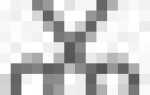Любите их или ненавидите их, стикеры сообщений здесь, чтобы остаться на данный момент. Редко текстовое сообщение проходит без какой-либо наклейки, чтобы добавить немного цвета. В отличие от смайликов, они не несут в себе ничего полезного, они просто забавны, и это достаточная причина для их использования. Вот как можно добавить наклейки в текстовые сообщения на iPhone и Android.
Стикеры появились на iPhone в iOS 10 и сделали их очень удобными для загрузки и использования. Диапазон наклеек довольно хороший, и, хотя они не поставляются с предустановленной iMessage, после установки из iMessage App Store они легко интегрируются в приложение обмена сообщениями.
Стикеры появились на Android в августе 2017 года с обновлением Gboard, приложения для Android на клавиатуре. Как и в случае с Apple, клавиатура не поставляется с множеством предварительно загруженных наклеек, но вы можете бесплатно скачать связку из Google Play Store или из самого приложения для клавиатуры.
После установки пакеты стикеров интегрируются в вашу клавиатуру или приложение для сообщений и будут отображаться как опции вместе с эмодзи. Затем вы можете добавить их в свои сообщения и отправлять их по своему усмотрению. Некоторые пакеты стикеров бесплатны, но большинство требуют оплаты. Они не дорогие, но стоимость может быстро возрасти, если вы не будете осторожны!

Добавляйте стикеры к текстовым сообщениям на iPhone
Чтобы добавить стикеры к текстовым сообщениям на iPhone, сначала необходимо загрузить пакеты стикеров. Это делается через iMessage App Store, а не через iTunes. Он доступен через iMessage и включает в себя те же действия, что и загрузка любого приложения.
- Откройте iMessage на вашем iPhone.
- Откройте беседу и выберите значок «A» для магазина приложений iMessage слева от окна чата.
- Выберите четыре серых значка круга в нижней части нового окна.
- Выберите значок «+», чтобы перейти в iMessage App Store.
- Выберите наклейки, которые вы хотите добавить, и установите их с помощью переключателя.
Некоторые из них бесплатны, а другие требуют оплаты. iMessage App Store будет использовать тот же метод оплаты, который вы настроили для iTunes, поэтому вам не нужно ничего делать здесь, кроме как согласиться на транзакцию. После оплаты они устанавливаются так же, как и любое приложение. После установки они готовы к использованию.
- Откройте сообщение и начните разговор.
- Выберите раскрывающееся меню рядом с окном чата, а затем значок «A».
- Выберите четыре серых значка круга внизу, чтобы получить доступ к вашим стикерам.
- Выберите наклейку для добавления в сообщение и нажмите синюю стрелку вверх, чтобы отправить ее в сообщение.
- При необходимости заполните сообщение и отправьте как обычно.
Стикеры будут соответствовать вашему сообщению, но вы можете добавить некоторые из них в качестве наложения, если хотите. Нажмите и удерживайте стикер и перетащите его туда, где вы хотите, чтобы он появился в сообщении. Таким образом, вы можете наложить наклейку на изображение или сделать его где угодно.

Добавляйте стикеры в текстовые сообщения на Android
Чтобы добавить наклейки в текстовые сообщения на Android, вам также необходимо установить пакеты наклеек. Вы можете сделать это одним из двух способов. Вы можете добавить пакеты из Google Play Store или через приложение для сообщений, как на iPhone. В любом случае, вы в конечном итоге в том же месте.
Посетите магазин Google Play и добавьте наборы наклеек, которые вы хотите использовать.
Или же:
- Откройте приложение «Сообщение» в Android и откройте беседу.
- Выберите значок «+» или «Google G» слева от окна чата.
- Выберите значок стикера слева и дайте стикерам загружаться или выберите значок «+», чтобы добавить другие.
Вы можете добавить эти новые стикеры прямо в свое сообщение из приложения «Сообщение», и они появятся в окне сообщения.
Если вы используете Swiftkey, Swype или любое другое приложение для клавиатуры, все они имеют свои собственные наборы наклеек. Те, кого вы загружаете из Google Play Store, должны интегрироваться в эти клавиатуры, а наклейки, которые вы загружаете непосредственно в приложение Gboard, не будут. К счастью, эти другие клавиатурные приложения поставляются с собственными наклейками, поэтому вы обязательно должны найти в них что-то стоящее.
Я все время использую эмодзи, так как они могут передавать смысл в сообщениях так, что это займет гораздо больше времени со словами. Наклейки не так много, но люди, которых я знаю, используют их постоянно. Если вы один из них, теперь вы можете узнать, где их взять и как добавить наклейки в текстовые сообщения на iPhone и Android.